Hvordan åpne for en spesifikk side i Microsoft Edge
Microsoft Edge-nettleseren erstattet Microsoft Internet Explorer i Windows 10, og mange bruker nå nettleseren til surfing på Internett i stedet. Selv om det har noen elementer til felles med Internet Explorer, kan det hende du har problemer med å endre visse innstillinger i Edge.
Heldigvis kan de fleste nettleserinnstillingene du er vant til å justere, fremdeles endres, inkludert siden som vises som standard når du først åpner nettleseren. Opplæringen vår nedenfor vil vise deg hvor du kan finne og endre dette alternativet.
Hvordan sette en startside i Microsoft Edge
Trinnene i denne artikkelen ble utført i Microsoft Edge-nettleseren, i Windows 10. Ved å følge trinnene i denne guiden vil du endre en innstilling som bestemmer hvilken side du ser når du først åpner Edge-nettleseren. Du kan angi at dette skal være enten en blank fane, Edge-startsiden, en enkelt webside du velger eller et sett med websider du ønsker.
Trinn 1: Åpne Microsoft Edge-nettleseren.
Trinn 2: Velg Innstillinger og mer- knappen øverst til høyre i vinduet.

Trinn 3: Velg Innstillinger- alternativet nederst i denne menyen.
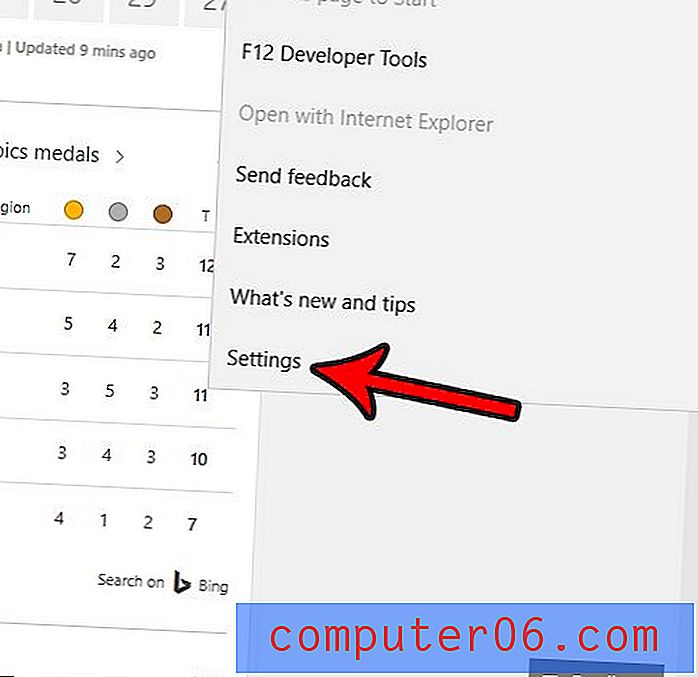
Trinn 4: Velg Åpne Microsoft Edge med rullegardinmenyen, og klikk deretter på alternativet En bestemt side eller sider .
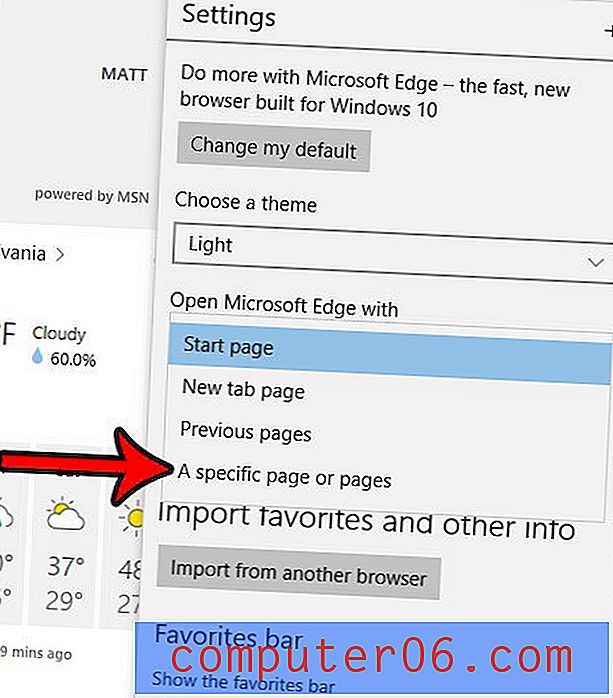
Trinn 5: Skriv inn URLen til websiden som du vil vise når du åpner Edge, og klikk deretter Lagre- knappen.
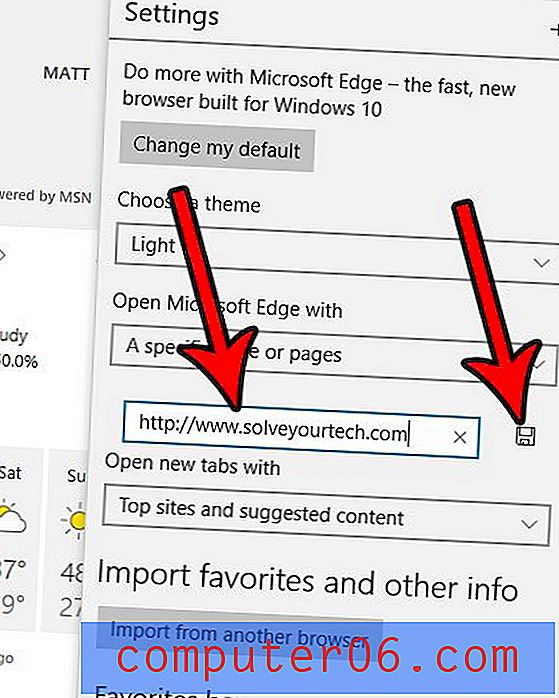
Merk at hvis du også ønsker å åpne med en annen fane, vises knappen Legg til ny side under den første lenken, og du kan klikke på den for å legge til en annen URL.
Har du problemer med å skrive ut i Microsoft Excel fordi programmet skriver ut, eller ikke skriver ut linjene som skiller cellene dine? Finn ut hvordan du endrer rutenettinnstillingen i Excel for å løse dette problemet.



